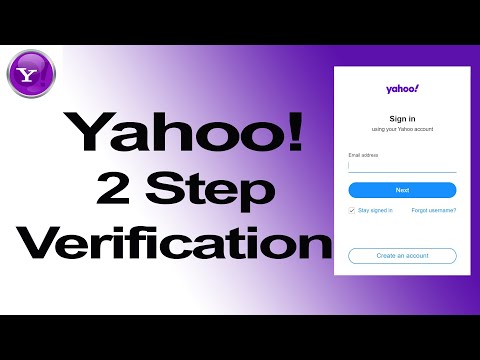আপনার কম্পিউটার থেকে কেবল ফাইল মুছে ফেলার অর্থ এই নয় যে আপনার ফাইলগুলি স্থায়ীভাবে মুছে ফেলা হয়েছে এবং পুনরুদ্ধার করা যাবে না। এমনকি আপনার কম্পিউটার বা হার্ডড্রাইভকে ফরম্যাট করাও এটিকে আশ্বস্ত করে না কারণ এখানে এমন সরঞ্জাম রয়েছে যা আপনার ডেটা মুছে ফেলতে এবং পুনরুদ্ধার করতে পারে, সেগুলিকে দুর্বল এবং অনিরাপদ করে তোলে। এইচপি ডিস্ক স্যানিটাইজার এইচপি কম্পিউটার ব্যবহারকারীদের তাদের কম্পিউটারের হার্ড ড্রাইভ স্থায়ীভাবে মুছে ফেলার একটি নিরাপদ উপায় প্রদান করে। এটি হার্ড ড্রাইভ জুড়ে চলে যায়, ডেটার বিভিন্ন এবং এলোমেলো প্যাটার্ন লিখে ডেটা স্থায়ীভাবে মুছে ফেলা হয় এবং অ্যাক্সেসযোগ্য করা হয়। নতুন ব্যবহারকারীদের কাছে কম্পিউটার প্রেরণ করার সময় বা তাদের ডিফল্ট ফ্যাক্টরি সেটিংসে ব্যবহৃত কম্পিউটার বিক্রি করার সময় এটি বিশেষভাবে উপযোগী।
ধাপ
4 এর মধ্যে পার্ট 1: এইচপি ডিস্ক স্যানিটাইজার ডাউনলোড করা

পদক্ষেপ 1. এইচপি সাপোর্ট সেন্টারের ওয়েবসাইট দেখুন।

পদক্ষেপ 2. এইচপি ডিস্ক স্যানিটাইজার, এক্সটারনাল এডিশন ডাউনলোড করুন।
"ডাউনলোড" বোতামটি সন্ধান করুন এবং এটিতে ক্লিক করুন। ফাইলটি আপনার ডেস্কটপে ডাউনলোড হবে।
মনে রাখবেন যে এই প্রোগ্রামটি শুধুমাত্র HP ব্যবসা ডেস্কটপ, নোটবুক এবং মেশিনে চালানো উচিত।

ধাপ 3. ফাইলের বিষয়বস্তুগুলি বের করুন।
ডাউনলোড করা ফাইলটি একটি এক্সিকিউটেবল ফাইল যা সমস্ত বিষয়বস্তু আপনার কম্পিউটারের অন্য ফোল্ডারে বের করে দেবে। এটিতে ডাবল ক্লিক করে ফাইলটি চালান এবং লক্ষ্য করুন যে ফাইলগুলি কোথায় বের করা হয়েছে।

ধাপ 4. নিষ্কাশিত ফাইলগুলি দেখুন।
যে ফোল্ডারে এক্সট্রাক্ট করা ফাইল রাখা হয়েছে সেখানে যান। নিষ্কাশিত ফাইলগুলির মধ্যে রয়েছে disksan.exe, disksan.iso, ReadMe.txt, এবং HP_EULA.txt।
- Disksan.exe ফাইলটি একটি ডস-ভিত্তিক ইউটিলিটি যা একাধিক ওভাররাইটিং পাসের মাধ্যমে হার্ড ড্রাইভকে নিরাপদে মুছে ফেলে। এটি ডিস্ক স্যানিটেশন করার প্রধান প্রোগ্রাম।
- Disksan.iso একটি বুটযোগ্য CD ISO ইমেজ যা disksan.exe অন্তর্ভুক্ত করে।
- ReadMe.txt হল টুলটির কাজের সহায়তা বা নির্দেশিকা।
- HP_EULA.txt হল শেষ ব্যবহারকারীর লাইসেন্স চুক্তি।
- ReadMe.txt ফাইলে আরও বিস্তারিত নির্দেশনা পাওয়া যাবে।
4 এর অংশ 2: ডিস্ক স্যানিটেশনের জন্য প্রস্তুতি

ধাপ 1. আপনার কম্পিউটারের ব্যাকআপ নিন।
আপনি কোন মুছে ফেলা, বিন্যাস, বা ডিস্ক স্যানিটেশন শুরু করার আগে, নিশ্চিত করুন যে আপনি আপনার কম্পিউটার থেকে সমস্ত গুরুত্বপূর্ণ ফাইল সঠিকভাবে ব্যাক আপ করেছেন। একটি সিডি বা ডিভিডিতে ফাইল বার্ন করুন, ইউএসবি বা এক্সটার্নাল হার্ড ড্রাইভে কপি করুন অথবা ফাইল স্টোরেজ ক্লাউডে আপলোড করুন।
একবার আপনি ডিস্ক স্যানিটেশন শুরু করলে, আপনি আর কম্পিউটারে আপনার ফাইলগুলি অ্যাক্সেস করতে পারবেন না।

ধাপ 2. একটি বুটেবল সিডি তৈরি করুন।
একটি ফাঁকা লেখা সিডি বা ডিভিডিতে disksan.iso বার্ন করুন। Disksan.exe চালানোর জন্য আপনি এই সিডি বা ডিভিডি ব্যবহার করবেন।
এই কাজ করার জন্য ডিস্কসান আপনার হার্ড ড্রাইভের বাইরে অবস্থিত হওয়া প্রয়োজন। ফাইলটি বুটেবল ইউএসবি ড্রাইভেও অনুলিপি করা যেতে পারে।

ধাপ 3. কম্পিউটারের জন্য বুট অর্ডার সেট করুন।
ডিস্ক স্যানিটাইজার সঠিকভাবে চালানোর জন্য, এটিকে বুট করার প্রথম আইটেম হিসাবে কম্পিউটার দ্বারা সনাক্ত করা প্রয়োজন। যদি এটি বাদ দেওয়া হয়, কম্পিউটারটি আপনার বর্তমান অপারেটিং সিস্টেম ব্যবহার করে স্বাভাবিকভাবে বুট করবে। বুট অর্ডারে প্রথম সিডি বা ইউএসবি ড্রাইভ থাকা দরকার।
বুট-আপের সময় একবার সিডি বা ইউএসবি ড্রাইভ ধরা পড়লে এইচপি ডিস্ক স্যানিটাইজার স্বয়ংক্রিয়ভাবে চলবে।

ধাপ 4. সমস্ত বাহ্যিক হার্ড ড্রাইভ সরান।
আপনার অন্যান্য স্টোরেজ ডিভাইসগুলিকে দুর্ঘটনাক্রমে মুছে ফেলার জন্য, প্রধান কম্পিউটার থেকে আনপ্লাগ করুন বা সরান। ডিস্ক স্যানিটাইজার দ্বারা চালিত হওয়ার সময় সনাক্ত করা সমস্ত হার্ড ড্রাইভ প্রক্রিয়াতে অন্তর্ভুক্ত করা যেতে পারে।

পদক্ষেপ 5. আপনার কম্পিউটার পুনরায় আরম্ভ করুন।
বুটযোগ্য সিডি বা ডিভিডি বা ইউএসবি ড্রাইভ thatোকান যাতে ডিস্কসান ফাইল থাকে। আপনার কম্পিউটারটি পুনরায় চালু করুন, এবং এটি বুট-আপের পরে আপনাকে এইচপি ডিস্ক স্যানিটাইজার স্ক্রিনে নিয়ে আসা উচিত।
Of য় অংশ:: মুছে ফেলার পদ্ধতিগুলি বোঝা

ধাপ 1. সিঙ্গেল পাস ইরেজ ব্যবহার করে।
যদি এটি নির্বাচন করা হয়, এইচপি ডিস্ক স্যানিটাইজার আপনার হার্ড ড্রাইভের সমস্ত ঠিকানাযোগ্য স্থানে শূন্য লিখবে। এটি শুধুমাত্র একটি পাস নিতে হবে।
আপনার হার্ড ড্রাইভ মুছে ফেলার জন্য এটি দ্রুততম বিকল্প।

ধাপ 2. 3 পাস ইরেজ ব্যবহার করে।
এটি একটি হার্ড ড্রাইভ নিরাপদভাবে মুছে ফেলার জন্য DoD- অনুমোদিত পদ্ধতি। যদি এটি নির্বাচন করা হয়, এইচপি ডিস্ক স্যানিটাইজার তিনবার হার্ড ড্রাইভের উপর দিয়ে যাবে। প্রথম পাস শূন্য লিখবে, দ্বিতীয় পাস লিখবে, এবং তৃতীয় পাস এলোমেলো বাইট লিখবে।

ধাপ 3. 5 পাস ইরেজ ব্যবহার করে।
যদি এটি নির্বাচন করা হয়, এইচপি ডিস্ক স্যানিটাইজার পাঁচবার হার্ড ড্রাইভের উপর দিয়ে যাবে। প্রথম পাস শূন্য লিখবে, দ্বিতীয় পাস লিখবে, তৃতীয় এবং চতুর্থ পাস এলোমেলো বাইট লিখবে, এবং পঞ্চম পাস আবার শূন্য লিখবে।

ধাপ 4. 10 পাস ইরেজ ব্যবহার করে।
যদি এটি নির্বাচন করা হয়, এইচপি ডিস্ক স্যানিটাইজার দশবার হার্ড ড্রাইভের উপর দিয়ে যাবে। প্রথম পাস শূন্য লিখবে, দ্বিতীয় পাস লিখবে, পরের সাত পাস এলোমেলো বাইট লিখবে, এবং শেষ পাস আবার শূন্য লিখবে।

ধাপ 5. 15 পাস ইরেজ ব্যবহার করে।
যদি এটি নির্বাচন করা হয়, এইচপি ডিস্ক স্যানিটাইজার 15 বার হার্ড ড্রাইভের উপর দিয়ে যাবে। প্রথম পাসটি শূন্য লিখবে, দ্বিতীয় পাসটি লিখবে, পরবর্তী 12 টি পাস এলোমেলো বাইট লিখবে এবং শেষ পাসটি আবার শূন্য লিখবে।
এটি দীর্ঘতম বিকল্প। যদি না সত্যিই একটি সমালোচনামূলক বা নিরাপত্তার ঝুঁকি থাকে, তবে শেষ কয়েকটি বিকল্পের উপর যাওয়ার দরকার নেই।
হার্ড ড্রাইভ মুছে ফেলা

ধাপ 1. মুছুন বিকল্পটি নির্বাচন করুন।
বুট-আপ করার পরে, এইচপি ডিস্ক স্যানিটাইজার একটি মেনু লোড এবং প্রদর্শন করবে। "মুছে ফেলুন হার্ড ড্রাইভ" এর জন্য প্রথম বিকল্পটি নির্বাচন করুন।

পদক্ষেপ 2. মুছে ফেলার জন্য হার্ড ড্রাইভ নির্বাচন করুন।
পরবর্তী পর্দা আপনাকে জিজ্ঞাসা করবে কোন হার্ড ড্রাইভ মুছে ফেলা হবে। আপনি যে হার্ড ড্রাইভটি পরিষ্কার করতে চান তা নির্বাচন করুন।
কম্পিউটারের সাথে সংযুক্ত সবকিছু মুছে ফেলার জন্য আপনি এখানে সব সনাক্ত করা হার্ড ড্রাইভ নির্বাচন করতে পারেন।

ধাপ 3. একটি মুছে ফেলার পদ্ধতি নির্বাচন করুন।
পরবর্তী স্ক্রিনে, আপনি যে মোছার পদ্ধতিটি ব্যবহার করতে চান তা নির্বাচন করুন (যা "মুছে ফেলার পদ্ধতিগুলি বোঝা" এ তালিকাভুক্ত)।
মনে রাখবেন যে ডিস্ক স্যানিটেশন সম্পূর্ণ হতে কিছুটা সময় লাগবে, বিশেষ করে যদি আপনি বেশি সংখ্যক পাস বেছে নেন। হার্ড ড্রাইভের আকারও গুরুত্বপূর্ণ হবে, কারণ এটি একটি বৃহৎ ক্ষমতা সম্পন্ন হার্ড ড্রাইভের মধ্য দিয়ে যেতে বেশি সময় নেবে।

ধাপ 4. অগ্রগতি দেখুন।
একবার আপনি আপনার নির্বাচন শেষ করলে, ডিস্ক স্যানিটেশন শুরু হবে। আপনি আপনার পর্দায় অগ্রগতি বারে অগ্রগতি দেখতে সক্ষম হবেন।
- ডিস্ক স্যানিটেশন চলাকালীন আপনি আপনার কম্পিউটার ব্যবহার করতে পারবেন না।
- একবার প্রক্রিয়াটি সম্পন্ন হলে, আপনি আপনার কম্পিউটারকে যেমন ব্যবহার করতে পারবেন না। সঠিকভাবে ইনস্টল করা একটি নতুন অপারেটিং সিস্টেম দিয়ে এটিকে আবার বুটেবল করা দরকার।